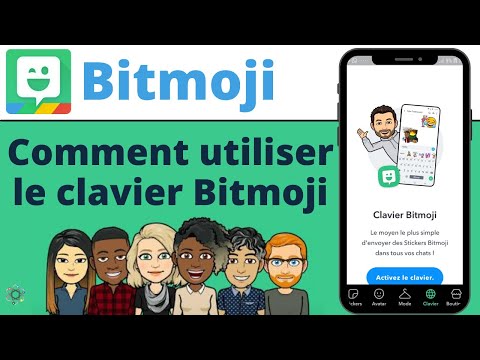Lorsque vous créez un compte Uber, le service envoie automatiquement un SMS contenant un numéro de vérification. Pour de nombreux membres, la seule fois où vous aurez besoin de vérifier leur compte, c'est lorsque vous entrez ce numéro dans l'application. Si l'application vous invite à vérifier vos informations de paiement en prenant une photo, il peut y avoir un problème de carte de crédit ou de sécurité. Découvrez comment vérifier votre numéro de carte de crédit ou de téléphone portable dans l'application Uber et que faire en cas de problème.
Pas
Méthode 1 sur 2: Vérification de votre mode de paiement

Étape 1. Préparez votre carte de paiement
Bien que rare, vous pouvez être invité de manière inattendue à « vérifier » votre mode de paiement lors de la réservation. Cela ne devrait se produire que s'il y a un problème avec la carte de crédit ou une activité frauduleuse potentielle sur le compte. Quelle que soit la cause, la vérification de votre compte à l'aide de la fonction de caméra intégrée de l'application vous permettra d'être opérationnel en un rien de temps.

Étape 2. Placez votre carte de paiement sur une surface plane et bien éclairée
Vous voudrez que l'application ait une photo claire et nette de votre carte de paiement.

Étape 3. Alignez la carte de manière à ce qu'elle se trouve dans la limite verte « Tenir la carte ici » sur l'écran
Une fois que la carte se trouve précisément dans les limites de la boîte verte, la photo s'enclenchera automatiquement.

Étape 4. Vérifiez la date d'expiration dans le champ « Expires »
L'application devrait renseigner automatiquement la date d'expiration, mais vérifiez la date indiquée pour vous assurer qu'elle correspond à ce qui est sur votre carte. Cliquez sur « Terminé » lorsque vous avez terminé.

Étape 5. Joignez votre photo d'identité, si vous y êtes invité
Uber peut demander une photo de votre carte d'identité nationale ou nationale. Si c'est le cas, posez-le sur une surface plane comme vous l'avez fait pour votre carte de paiement, puis alignez-le dans la limite rectangulaire verte. Comme auparavant, la photo s'enclenchera automatiquement. Cliquez sur « Terminé » lorsque vous avez terminé.
- Une fois les informations appropriées jointes, Uber examinera votre compte et prendra en considération les informations jointes.
- Vous serez informé par e-mail de l'état de votre vérification. Si vous avez besoin d'aide supplémentaire, envoyez un e-mail à l'assistance Uber à [email protected].
Méthode 2 sur 2: Vérification de votre numéro de téléphone portable

Étape 1. Installez l'application Uber sur votre smartphone
Lorsque vous créez un compte Uber, vous devez fournir un numéro de téléphone portable fonctionnel afin que votre compte puisse être confirmé. Vous pouvez créer un compte Uber en installant l'application Uber depuis l'App Store (iPhone) ou le Play Store (Android).

Étape 2. Appuyez sur « S'inscrire » dans l'application Uber, puis entrez vos informations personnelles
Dans les espaces fournis, saisissez votre nom, votre numéro de téléphone portable, votre adresse e-mail et un nouveau mot de passe. Appuyez sur « Suivant » lorsque vous êtes prêt à continuer.
- Si vous recevez un message d'erreur indiquant « Le numéro de mobile est déjà utilisé », c'est parce que le numéro de téléphone que vous avez entré est déjà associé à un autre compte Uber.
- Si vous avez un autre compte, essayez plutôt de vous connecter avec celui-ci. Si vous ne parvenez pas à vous connecter avec votre autre compte, appuyez sur « Je ne peux pas modifier mon e-mail ou mon numéro de téléphone mobile » et suivez les instructions pour récupérer le mot de passe.
- Si vous n'avez pas d'autre compte, remplissez le formulaire sur https://help.uber.com/locked-out pour obtenir de l'aide d'Uber.

Étape 3. Vérifiez vos messages SMS pour un code de vérification
Un SMS automatisé contenant un code de vérification à 4 chiffres a été envoyé au numéro de mobile que vous avez fourni. Ce code devra être saisi dans l'application Uber pour confirmer votre compte.

Étape 4. Entrez le code à 4 chiffres lorsque vous y êtes invité
Dans la plupart des cas, l'application vous demandera automatiquement de saisir le code de vérification peu de temps après l'avoir reçu. Si tel est votre cas, saisissez-le dans le champ pour vérifier votre compte.
Si vous n'avez pas de SMS d'Uber, appuyez sur "Renvoyer" pour recevoir un nouveau code

Étape 5. Entrez le code à 4 chiffres lorsque vous réservez votre premier trajet
Certains utilisateurs d'Uber déclarent ne pas avoir été invités à saisir un code de confirmation avant d'avoir réservé leur premier trajet. Une fois que vous avez défini vos lieux de prise en charge et de destination, appuyez sur « Demander une course maintenant ». Vous serez invité à saisir le code à 4 chiffres qui vous a été envoyé par SMS.
- Si vous n'avez pas de SMS d'Uber, appuyez sur "Renvoyer" pour recevoir un nouveau code. Lorsque vous recevez ce code, entrez-le dans l'application. Cela vérifiera votre compte et vous préparera à rouler.
- Si vous n'avez toujours pas reçu de code, vous devrez signaler le problème à Uber en utilisant un formulaire sur leur site d'aide.
Des astuces
- Essayez de vous souvenir de la date d'expiration de votre carte de paiement afin qu'elle n'expire pas à un moment inopportun.
- Ne fournissez jamais vos informations de carte de crédit par e-mail.